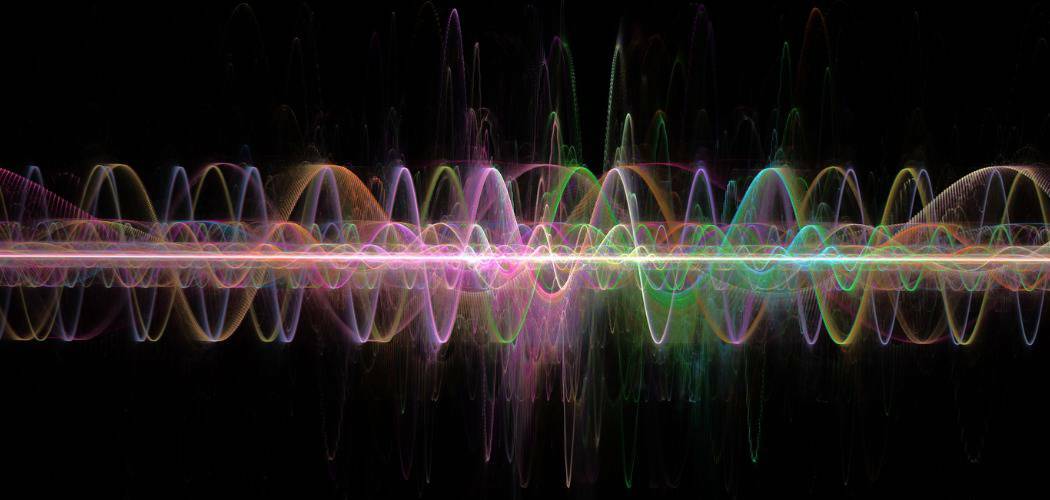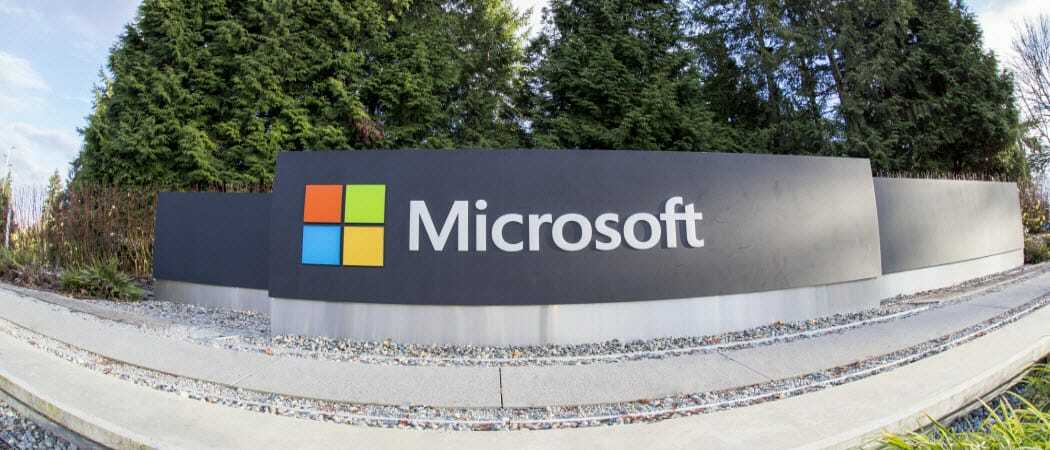Sidst opdateret den

At afkorte en tekststreng i Excel giver dig mulighed for at afskære unødvendige dele til den. Hvis du er usikker på hvordan, følg denne vejledning.
Skønheden ved Microsoft Excel ligger i den funktionalitet, den tilbyder. Hvis du vil lave noget i Excel, skal du kun finde den rigtige funktion for at gøre det.
Hvis du for eksempel forsøger at rydde op i noget tekst, vil du måske overveje at afkorte den. Heldigvis tilbyder Excel en række funktioner, der hjælper dig med at skære en tekststreng ned i Excel.
Hvis du er usikker på, hvordan du afkorter tekst i Excel, skal du følge vores trin nedenfor.
Sådan afkortes tekst i Excel ved hjælp af RIGHT, LEFT eller MID funktioner
Den bedste måde at afkorte tekst i excel er at bruge HØJRE VENSTRE, eller MID funktioner. Disse funktioner fungerer alle på meget lignende måder for at hjælpe dig med at fjerne et antal tegn fra en tekststreng i Excel.
Forklaring af RIGHT-, LEFT- og MID-funktioner i Excel
Som navnene antyder, giver disse funktioner dig mulighed for at fjerne et antal tegn fra en tekststreng, startende fra venstre eller højre. Du kan også starte den fra en brugerdefineret position ved hjælp af MID.
Syntaksen for disse funktioner er som følger:
=HØJRE(tekst, antal_tegn) =VENSTRE(tekst, antal_tegn) =MID(tekst, startnummer, antal_tegn)
VENSTRE og RET arbejde på samme måde. Erstatte tekst med tekststrengen (eller cellereference, der indeholder en tekststreng) og erstat antal_tegn med antallet af tegn At beholde fra startpunktet til venstre eller højre. Til MID, udskift tekst og antal_tegn på samme måde.
Du skal også udskifte startnummer med den karakterposition, du vil starte i MID. For eksempel, hvis en tekststreng er 8 tegn lang, og du vælger en startnummer Værdi af 3, vil formlen ignorere tegn 1 og 2 og vise de resterende tegn (baseret på antal_tegn værdi) bevæger sig til venstre.
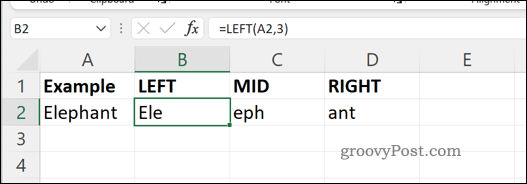
VENSTRE, MIDTE og HØJRE formler i Excel.
Som vi har nævnt, kan du erstatte tekst argument med enten en tekststreng eller en cellereference, der indeholder en streng. Hvis du vil bruge en tekststreng formlen direkte, skal du dog sørge for at pakke tekststrengen i anførselstegn for at sikre, at den er parset korrekt.
Sådan bruges LEFT, RIGHT og MID i Excel
For at hjælpe med at forklare, hvordan man bruger VENSTRE-, HØJRE- og MID-funktioner til at afkorte tekst i Excel, bruger vi et scenarie.
En celle (A2) indeholder en tekststreng—Det er en dejlig dag i maj. Denne tekststreng indeholder otte ord og 29 tegn. Hvis du vil fjerne nogen af disse tegn, kan du bruge HØJRE, VENSTRE eller MIDSTE funktioner til at gøre det. Lad os antage, at du vil vise ti tegn fra tekststrengen nævnt ovenfor.
Til MID, antager vi, at du vil starte efter bogstavet -en (begyndende med tegn nummer 8).
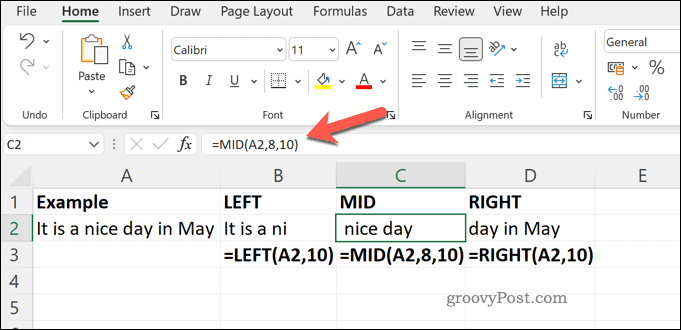
Brug af hver af disse funktioner ville returnere forskellige resultater:
- VENSTRE: Det er et ni
- MID: god dag (starter med et mellemrum)
- RET:dag i maj
Du kan anvende reglerne fra dette scenarie på dine egne VENSTRE-, HØJRE- eller MIDTE-formler.
Sådan afkortes talværdier i Excel
Ovenstående trin virker kun til at afkorte tekststrenge. Hvis du vil afkorte et tal, skal du bruge en funktion som TRUNC i stedet for.
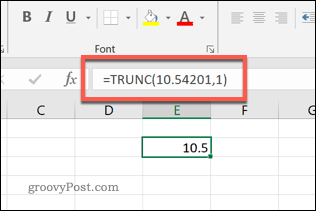
Et eksempel på TRUNC i Excel.
TRUNC er designet til heltalsværdier – hele tal, der mangler decimaler. Du kan bruge TRUNC til at fjerne decimalerne og returnere hele tal i stedet for.
Hvis du vil vide, hvordan du bruger denne funktion, kan du tjekke vores guide til brug af TRUNC i Excel.
Oprydning af data i Microsoft Excel
Et Excel-regneark behøver ikke at være perfekt - men det skal være rigtigt. Takket være ovenstående trin bør du nu vide, hvordan du afkorter tekst i Excel, så du kan rydde op i dine regnearksdata.
Hvis du arbejder med store datasæt, hvorfor så ikke opdele dem i separate ark? Det kan du så trække data mellem ark i Excel for at gøre det nemmere at håndtere.
Arbejder du med kolleger, der har problemer med tilgængelighed? Glem ikke at bruge Kontor tilgængelighedskontrol for at se, om dit dokument skal ændres.
Sådan finder du din Windows 11-produktnøgle
Hvis du har brug for at overføre din Windows 11-produktnøgle eller bare har brug for den til at udføre en ren installation af operativsystemet,...
Sådan rydder du Google Chrome-cache, cookies og browserhistorik
Chrome gør et fremragende stykke arbejde med at gemme din browserhistorik, cache og cookies for at optimere din browsers ydeevne online. Sådan gør hun...
Prismatchning i butikken: Sådan får du onlinepriser, mens du handler i butikken
At købe i butikken betyder ikke, at du skal betale højere priser. Takket være prismatchgarantier kan du få onlinerabatter, mens du handler i...
Sådan giver du et Disney Plus-abonnement med et digitalt gavekort
Hvis du har nydt Disney Plus og ønsker at dele det med andre, kan du se her, hvordan du køber et Disney+ Gaveabonnement til...